Vue视频时长怎么调?具体方法有哪些?
在Vue项目中调整视频时长是一个常见需求,尤其在视频编辑、在线教育或内容创作类应用中,实现这一功能需要结合前端技术栈,包括视频处理库、状态管理和用户交互设计,以下是几种主流的实现方法,从简单到复杂逐步展开,并附上关键代码示例和注意事项。

使用FFmpeg.wa***实现前端视频处理
FFmpeg.wa***是一个强大的WebAssembly端口,允许在浏览器中直接处理视频,这种方法无需服务器支持,但需要权衡性能和用户体验。
实现步骤:
-
安装依赖
通过npm或yarn引入FFmpeg.wa***:
npm install @ffmpeg/ffmpeg @ffmpeg/core
-
核心代码实现
在Vue组件中封装视频裁剪逻辑:import { createFFmpeg, fetchFile } from '@ffmpeg/ffmpeg'; export default { methods: { async trimVideo(startTime, duration) { const ffmpeg = createFFmpeg({ log: true }); await ffmpeg.load(); ffmpeg.FS('writeFile', 'input.mp4', await fetchFile(this.videoFile)); await ffmpeg.run( '-ss', startTime, '-t', duration, '-i', 'input.mp4', '-c', 'copy', 'output.mp4' ); const data = ffmpeg.FS('readFile', 'output.mp4'); return URL.createObjectURL(new Blob([data.buffer], { type: 'video/mp4' })); } } }
优缺点分析:
| 优点 | 缺点 |
|---|---|
| 无需服务器,纯前端实现 | 大文件处理可能导致浏览器卡顿 |
| 支持复杂的视频编辑操作 | 初始化加载时间较长 |
| 数据安全性高 | 移动端兼容性有限 |
基于WebCodecs API的精确控制
WebCodecs是现代浏览器提供的原生媒体处理API,适合需要帧级精度的场景。
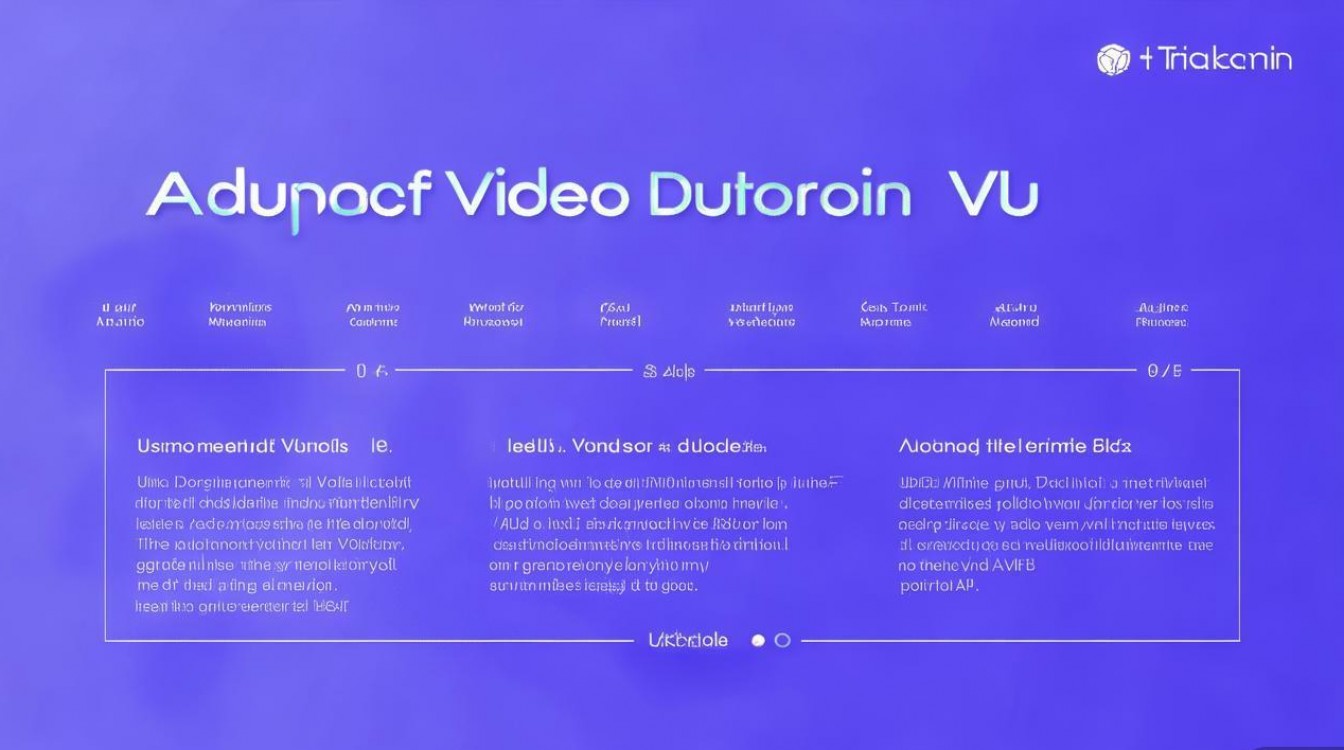
关键实现逻辑:
async function trimVideoWithWebCodecs(inputFile, startTime, endTime) {
const mediaDecoder = new MediaDecoder(inputFile);
const mediaEncoder = new MediaEncoder();
// 配置编码轨道
const videoTrack = inputFile.getVideoTracks()[0];
mediaEncoder.addTrack(videoTrack);
return new Promise((resolve) => {
mediaEncoder.ondataavailable = (e) => {
resolve(new Blob([e.data], { type: 'video/webm' }));
};
mediaEncoder.start();
// 通过时间戳控制剪辑范围
let startTimeMs = startTime * 1000;
mediaDecoder.decodeAsync().then((chunk) => {
if (chunk.timestamp >= startTimeMs && chunk.timestamp <= endTime * 1000) {
mediaEncoder.encode(chunk);
}
});
});
}
注意事项:
- 需要处理视频编码格式兼容性(如WebM vs MP4)
- 建议配合Web Worker避免阻塞主线程
- 目前仅支持Chrome/Edge等较新浏览器
服务器端辅助的混合方案
对于生产环境,推荐采用前端+服务器的混合架构,平衡性能和功能需求。
架构设计:
- 前端:使用Vue收集用户输入(开始时间/结束时间),通过axios发送到后端
- 后端:采用FFmpeg或MoviePy处理视频,返回处理后的URL
- 缓存机制:对处理结果进行CDN缓存,提升二次访问速度
通信接口示例:
// Vue组件中的API调用
async submitTrimTask() {
const response = await axios.post('/api/trim-video', {
videoUrl: this.currentVideo,
startTime: this.trimStart,
duration: this.trimDuration
});
this.processedVideoUrl = response.data.url;
}
用户体验优化技巧
- 进度反馈:使用Element UI的进度条组件显示处理进度
- 预览功能:在剪辑前提供视频片段预览
- 错误处理:捕获网络异常和视频格式错误,给出友好提示
<template>
<div>
<el-slider v-model="trimRange" range :max="videoDuration" />
<el-button @click="handleTrim" :loading="isProcessing">
开始剪辑
</el-button>
<video v-if="processedVideoUrl" :src="processedVideoUrl" controls />
</div>
</template>
常见问题解决方案
-
大视频上传卡顿
采用分片上传+断点续传技术,推荐使用tus协议 -
浏览器内存溢出
限制单次处理视频大小(建议不超过500MB),提供文件压缩选项 -
移动端适配
检测设备性能,对低端设备降级为服务器处理方案
通过以上方法的组合应用,可以在Vue项目中实现高效稳定的视频时长调整功能,实际开发中应根据项目需求、技术栈和用户群体选择合适的方案,并持续优化性能和用户体验。
版权声明:本文由环云手机汇 - 聚焦全球新机与行业动态!发布,如需转载请注明出处。


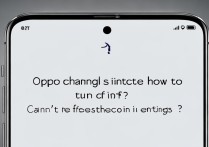









 冀ICP备2021017634号-5
冀ICP备2021017634号-5
 冀公网安备13062802000102号
冀公网安备13062802000102号